Maixll-Dock 快速上手
V831上手,V831能做什么,安装镜像,开机测试。
之前写了一些关于Maixll-Dock (V831)的文章,不过那时候我还比较青涩(咳咳)。好多看不懂的东西。能做的仅仅是测试一下官方案例。
现在不一样了,我起来了!~~
看之前需要注意以下几点:
- 本系列重新命名为Maixll-Dock,区分之前的V831命名。理论和实际结合,一边分析官方案例,一边写出自己的‘’小栗子‘’。
- 本系列固定版本,即后续更新的版本暂时不管(除非新版本有质的突破,到时候再说。)
- 本人较笨,更新的比较慢。大佬勿催
- 本人非官方人员,有问题别找我,但是可以在评论区留言。
- 文章尽量简洁,目标是让更多的人可以快速使用设备。
- 可扩展功能实现方法很多,我只选用最简单的方式来做。
- 实习期视频组成立,搞事情专供(也许我们可以换种方式讲硬件QAQ)。
咸鱼出品,能用就行~
选用版本:v831-m2dock-maixpy3-0.5.0-20220601
开始~本篇内容:后面为了方便都写V831了。专题标题是Maixll-Dock
看完本篇内容,最起码,可以测试一下板子是不是好用的~
Maixll-Dock
基于国产全志V831的linux AI开源开发板,适用于没有人工智能基础的初学者,爱好者,大学生等,借助Python编程可以简单快速的应用人工智能技术。
支持如下功能。更详细的参考官方说明,我们知道它能做什么就行。
准备工作
-
电脑一台,我用的Win10系统。(为了演示效果,我重做系统了,电脑里什么环境都没有)
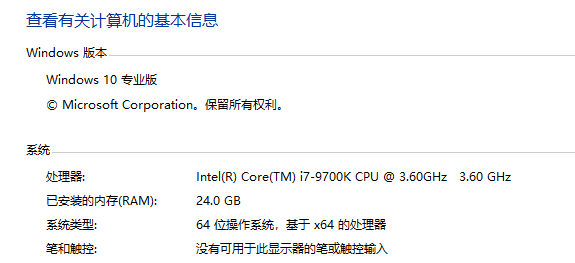
-
读卡器一个,SD卡一个,Tpye-C 数据线一条(能传数据的!)
-
V831套装一个(开发板,屏幕,摄像头)
.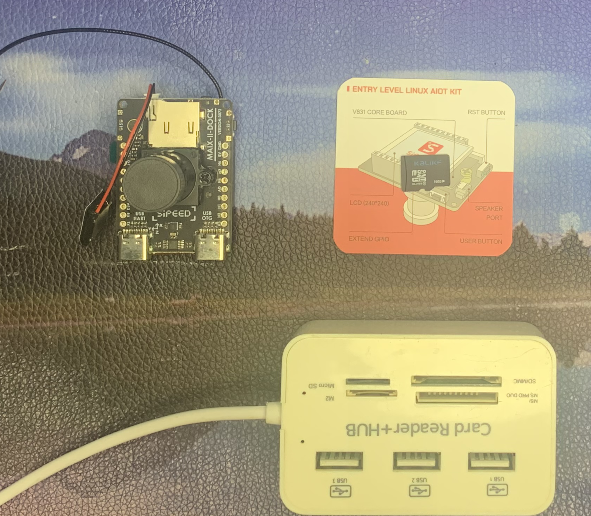
- 打开wiki文档:https://wiki.sipeed.com/soft/maixpy3/zh/~我们主要的参考资料。
安装镜像
(官方套餐买卡的,可以不用看这里。)
准备工作完成,现在要紧的是开启V831。试试到手的V831是不是好用~。
我们的电脑想要运行就要有自己的系统,V831同样需要,所以我们得先安装系统镜像。
下载镜像文件
从下载站获取最新的 V831 系统镜像 SDK_MaixII/release ,得到一个压缩包
解压之后就得到一个 .img 文件,这个就是系统镜像文件.。
格式内存卡
我们的系统镜像要放到内存卡中,(系统盘)。为了安全先把内存卡格式一下,后面会省很多力气
SD Card Formatter(也可以像U盘那样格式化。)
下载安装就OK了
将内存卡通过读卡器接到电脑的 USB 口,打开 SD Card Formatter 软件,对内存卡进行格式化。
Refresh(刷新) 后点击Format(格式化),注意应正确选择选目标SD卡。
点击后弹窗点确认
等一会就OK了
系统烧录
首先下载 PhoenixCard
打开PhoenixCard,在固件处选择对应镜像包,然后刷新盘符找到目标卡,如果未找到可以尝试重新插拔下SD卡。选择启动卡选项后点击烧卡。
大概30s后,烧录完成
开发板测试
开机
将烧录镜像的内存卡插入V831TF卡槽中。
USB接入USB OTG中,将另一边连接电脑。
此时,会弹出U盘(405:这事我熟)。且V831屏幕亮起,并有一些小功能~
这就算连接好了,暂时不用管它。
文件说明
打开“U盘”,可以看到一个app文件夹和一个wpa.xx的CONF文件(联网的)。
app文件夹里面就是功能文件啦。
APP文件夹下面包含以下文件
程序优先运行app/main.py
不信?我们点个LED试试。
将下面程序复制进app文件下的main.py(TXT文本就行,后续我们用IDE)保存.
import time # 时间模块
from maix import gpio
gpio.load(gpio.m2dock)
PH6 = gpio.gpio(6)
while True:
PH6.set_value(0) # 设置为低电平
print(PH6.get_value()) #打印获取电平
time.sleep(1)
PH6.set_value(1) # 设置为高电平
print(PH6.get_value())
time.sleep(1)
重启开发板(复位)
看效果,接入的LED等一闪一闪的。恭喜你,成功打开了V831。可以搞事情了.

参考资料:
https://wiki.sipeed.com/hardware/zh/maixII/M2/flash.html (Linux(Ubuntu) 使用 Livesuit 烧录)
更多推荐
 已为社区贡献48条内容
已为社区贡献48条内容



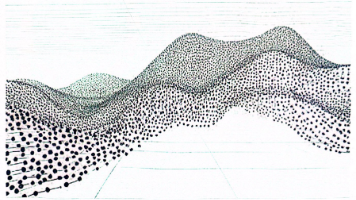





所有评论(0)